デスクトップに突然現れる windows10へのアップグレードが間もなく開始されますのメッセージとともに15分カウントダウンが始まる画面や、パソコンを使っていたら突然再起動がかかり○○%アップグレード中の周りが くるくる黒い画面になってしまうのを、今すぐ再現する方法です。今月、勝手にwindows10にアップグレードが開始してしまっているパソコンが多数出ているようで、前回記事でテストをしていて見つけた方法です。
前回記事はコチラ(この記事でのカウントダウン停止方法もコチラをご覧ください。)
いたずらや悪用厳禁でお願いします。また、この手順を実施してwindows10になってしまっても当方一切責任を持てないのであしからず。
カウントダウン15分を出す方法
タスクバー右下の 「Windows10を入手する」アイコンを開いて、今夜アップグレードや日時を指定してアップグレードなどを選び、アップグレード予定がスケジュールされた状態にしてから、コマンドプロンプトもしくは、ファイル名を指定して実行から下記コマンドを実行すると、15分のカウントダウン画面を出すことができます。
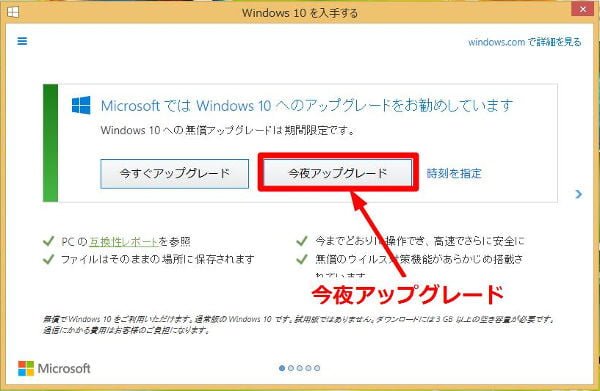
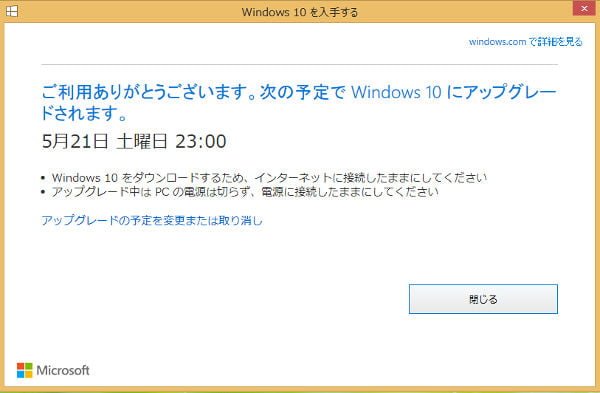
コマンドプロンプトもしくは、ファイル名を指定して実行から以下のコマンドを実行します。
%SystemRoot%\System32\GWX\GWX.exe ms-gwx:upgradenotify ?page=upgradeReminder

画面を閉じてもカウントダウンは続く
このカウントダウンですが、右上×で画面を閉じでもカウントダウンは続いています。しばらく待ってタスクバー右下の 「Windows10を入手する」アイコンを再度開くと、待った時間分カウントダウン時間が減っています。PCを再起動させても、カウントダウンは時間を刻み続けています。
では、PCをシャットダウンさせて15分以上待ってから立ち上げたらどうなるのでしょうか。そのときはカウントダウンが終わった状態から再開です。つまりは裏で準備が完了次第、再起動がかかりwindows10へのアップグレードが始まるわけです。これが、PC使用中に突然始まるアップグレードの再現と言えるのです。
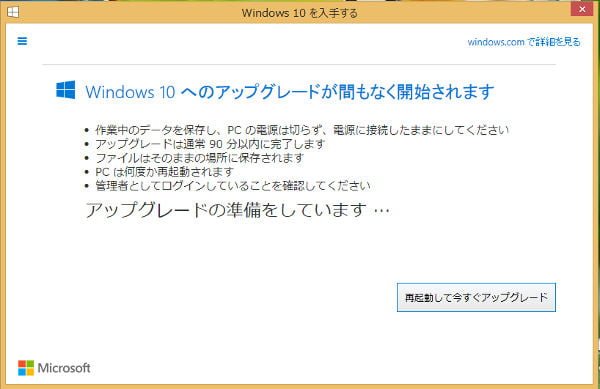
カウントダウンは8時間延長できる
カウントダウン画面で「後で実行する」をクリックすると、8時間までカウントダウンを延長することができます。実際はカウントダウンはしませんが、延長した予定時間の15分前に再度カウントダウンが始まります。
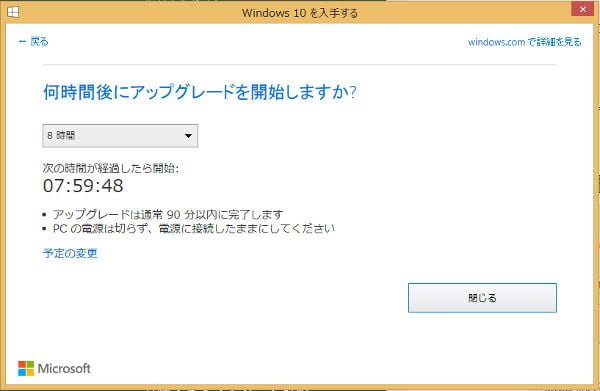
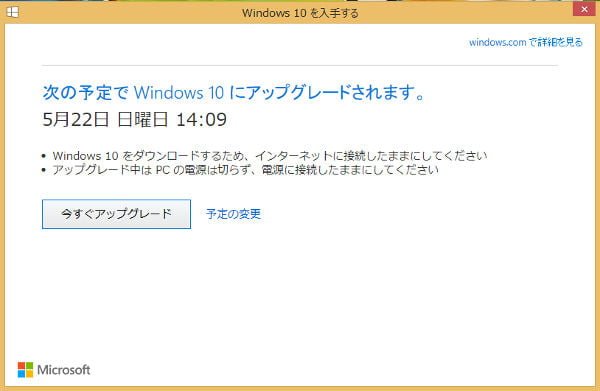
実際のタスクは
上記までの実験の元は、「今夜アップグレード」を選択してアップグレードのスケジュールを入れた時にタスクスケジューラーに作成されるUpgradeReminderTaskを元に再現しています。タスクスケジューラーを起動したら、 タスクスケジューラーライブラリー→ Microsoft→ Windows→ Setup→ UpgradeTriggersの中にある、UpgradeReminderTaskです。
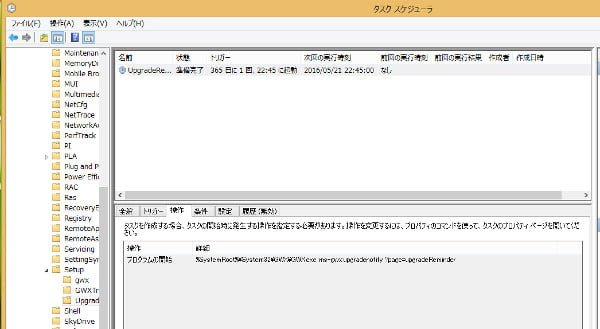
スリープを解除して始まります
このタスクは、PCがスリープ状態になっていても解除して実行されるように設定されています。コンピューターがアイドル状態でなくなった場合は停止するようですが、これはどういう状態かよくわかりません。なぜ今夜アップグレードと、夜間を勧めていたのか納得です。
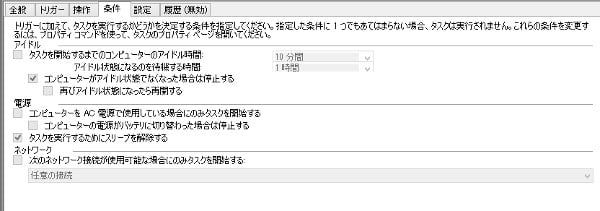
電源を切っていたら、次回起動時に始まります
スケジュールされた時刻にタスクを開始できなかった場合、すぐにタスクを実行するとは、アップグレードをスケジュールした時間に電源を切っていた場合、次回起動時にタスクを実行するということでしょう。
3日間電源を切っていたらタスクは停止するようです。土日お休みだけじゃダメのようです。GWが終わって3連休はしばらくありません。月曜日が危険です。
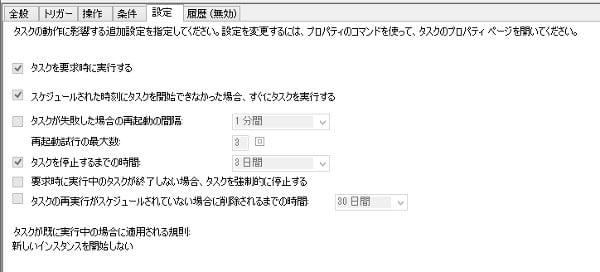
突然アップグレード開始の再現
こうして見ますと、アップグレードが突然始まったという現象はたしかにあると言えます。しかし、やはりどこかで予定を入れる操作をして、タスクがセットされてしまったとも言えます。仕事終わりや夜寝る前にシャットダウンしていた方は、デスクトップに15分のカウントダウンが現れれば、なんとか対処できますが、裏でカウントダウンしているだけの場合は勝手に再起動がかかりアップグレードが始まります。スリープにしていた場合は朝立ち上げて画面を見たら、すでに青い画面で「windows10へようこそ」になっている可能性もあるわけです。
(2016/06/06追記) 意図せずこのアップグレード予定が入ってしまう原因の記事をアップしました。


